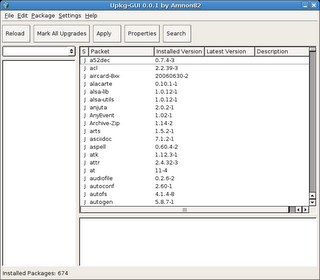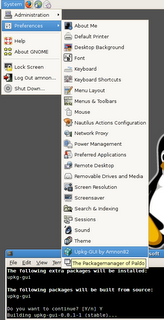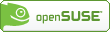So hier ist meine Installations-Anleitung für Paldo-Linux
Folgende Schritte müssen gemacht werden um Paldo erfolgreich zu installieren:
* Erstellung eines lauffähigen Grundsystems
* Bootstrap Paldo
* Benutzerdefinierte Einstellungen
Erstellung eines lauffähigen GrundsystemsDer einfache Weg:Downloade eine
Boot-CD und brenne diese mit einem beliebigen Brennprogramm auf CD. Die Boot-CD enthält alle benötigten Programme um Paldo zu installieren. Du kannst mit dem Schritt
Bootstrap Paldo weitermachen.
Der harte Weg:Da Du Dich nicht für den einfachen Weg entschieden hast (warscheinlich hast Du kein CD-Laufwerk zur Hand) musst Du ein paar extra Schritte machen um ans Ziel zu kommen. Du benötigst eine installierte
GNU/Linux Distribution, die mindestens mit einem 2.6
Kernel arbeitet.
1. Installiere alle zur Installation benötigten Programme welche wie folgt sind: gcc, glibc (mit Header), binutils, make, gzip, bzip2, tar, flex, bison, and perl.
2. Installiere
Mono von
hier oder von Deinem lokalem Computer.
3. Installiere
Upkg in dem Du folgende Kommandos als Root im Upkg-Source-Ordner ausführst:
./configure, make und make install.
4. Editiere die Repository-Sammlung in der
/etc/upkg.conf-Datei und füge
<repository>http://www.paldo.org/paldo</repository> hinzu.
Somit hast Du nun ein lauffähiges System um Paldo zu bootstrappen.
Bootstrap PaldoNun solltest Du vor einem perfekt laufenden Host-System sitzen. Bootstrappen von Paldo ist mehr oder weniger ein automatischer Ablauf welcher zu Beginn ein paar Überlegungen braucht. Erledige folgende Aufgaben als Root:
1. Wähle eine Partition von Deiner Festplatte, in der Du Paldo installieren willst. Eine Vollinstallation benötigt ungefähr 3 GB. Um nicht auf Grundeis zu laufen erstelle mindestens eine 6 GB root-Partition und lass ein bisschen Platz für eine home-Partition.
cfdisk ist sehr hilfreich um Partitionen zu erstellen.
2. Formatiere Deine Partitionen. Der Standard-Paldo-Kernel unterstützt
ext2, ext3, reiserfs, xfs, und jfs als Dateisystem. Um dies zu erreichen führe
mkfs.<Dein Dateisystem> /dev/<Paldo-Partition> aus. Beispiel:
mkfs.reiserfs -L partitions-titel /dev/sda1. Optional initialisiere deine Swap-Partition mit
mkswap -L swap-titel /dev/<Swap-Partition> 3. Mounte die frische Partition auf /upkg (erstelle das Verzeichnis wenn nötig). Beispiel:
mount /dev/<Paldo partition> /upkg.
4. Starte den Bootstrap-Vorgang durch
upkg-bootstrap --branch=<branch> paldo, wobei <branch> für
stable, testing, unstable oder experimental steht. Wähle
stable aus, wenn Du Dir nicht sicher bist.
paldo kann auch durch
paldo-desktop, paldo-server oder jedes andere Packet ersetzt werden falls eine Vollinstallation nicht benötigt wird.
Nun kannst Du Rasenmähen gehen oder ne Tasse Kaffee machen, da der Bootstrap-Vorgang ein bisschen Zeit beansprucht. Es werden ungefähr 800 MB von unserer Repository heruntergeladen. Ich hoffe Du hast ne schnelle Leitung. Wenn dieser Vorgang beendet ist kannst Du mit dem finalen Schritt weitermachen.
Benutzerdefinierte EinstellungenDieser Schritt sollte eigentlich durch einen Installer erledigt werden. Da wir leider (noch) keinen haben muss der Benuzter ran. Ist aber nicht schwer.
Verändere die folgenden Dateien mit
nano. (Beispiel:
nano /etc/hostname Veränderungen mit
STRG+O speichern!)
1. Wechsel in das root-Verzeichniss in dem Du
upkg-chroot /upkg ausführst oder selber ins root-Verzeichnis wechselst.
2. Ersetze den Hostnamen in
/etc/hostname mit dem Namen dem Du Deinem Computer geben willst.
3. Ersetze den Domainnamen in
/etc/domainname mit Deiner eigenen Domain. Diese muss keine Public-Domain sein. Erfinde einfach eine. Es ist sehr wichtig eine zu setzen, da sonst ein paar Grundfunktionen von Paldo nicht funktionieren würden. Jedes System benötigt einen voll qualifizierten Domainnamen (FQDN) nach dem "
host.domain"-Schema.
4. Editiere
/etc/hosts mit den Veränderungen, die Du in den letzten zwei Dateien gemacht hast. Sei Dir sicher dass
localhost am Ende der
127.0.0.1-Zeile steht.
5. Editiere die
/etc/fstab falls Du mehr als eine Partition verwendest (kann aber auch später erledigt werden).
6. Starte
grub in dem Du
root <Grub-Name von Deiner Paldo-Partition> ausführst. Beispiel:
root (hd0,0) falls Du Paldo auf Deiner ersten Partition der Festplatte installiert hattest. Richte Grub wie folgt ein: setup <Grub-Name von Deiner Paldo-Partition>. Beispiel:
setup (hd0) Dies installiert Grub als Bootloader für Dein System. Beende Grub.
7. Das Standard-Root-Passwort ist
"paldo". Ich empfehle Dir dies durch Ausführen von
passwd root zu ändern.
Ich weis, dass dieser ganze Vorgang für Beginner ein bisschen überfordernd sein kann, aber wir arbeiten daran.
Paldo ist nun installiert. Mit
shutdown -r now startest Du Deinen Computer in Dein frisch installiertes Paldo-System.